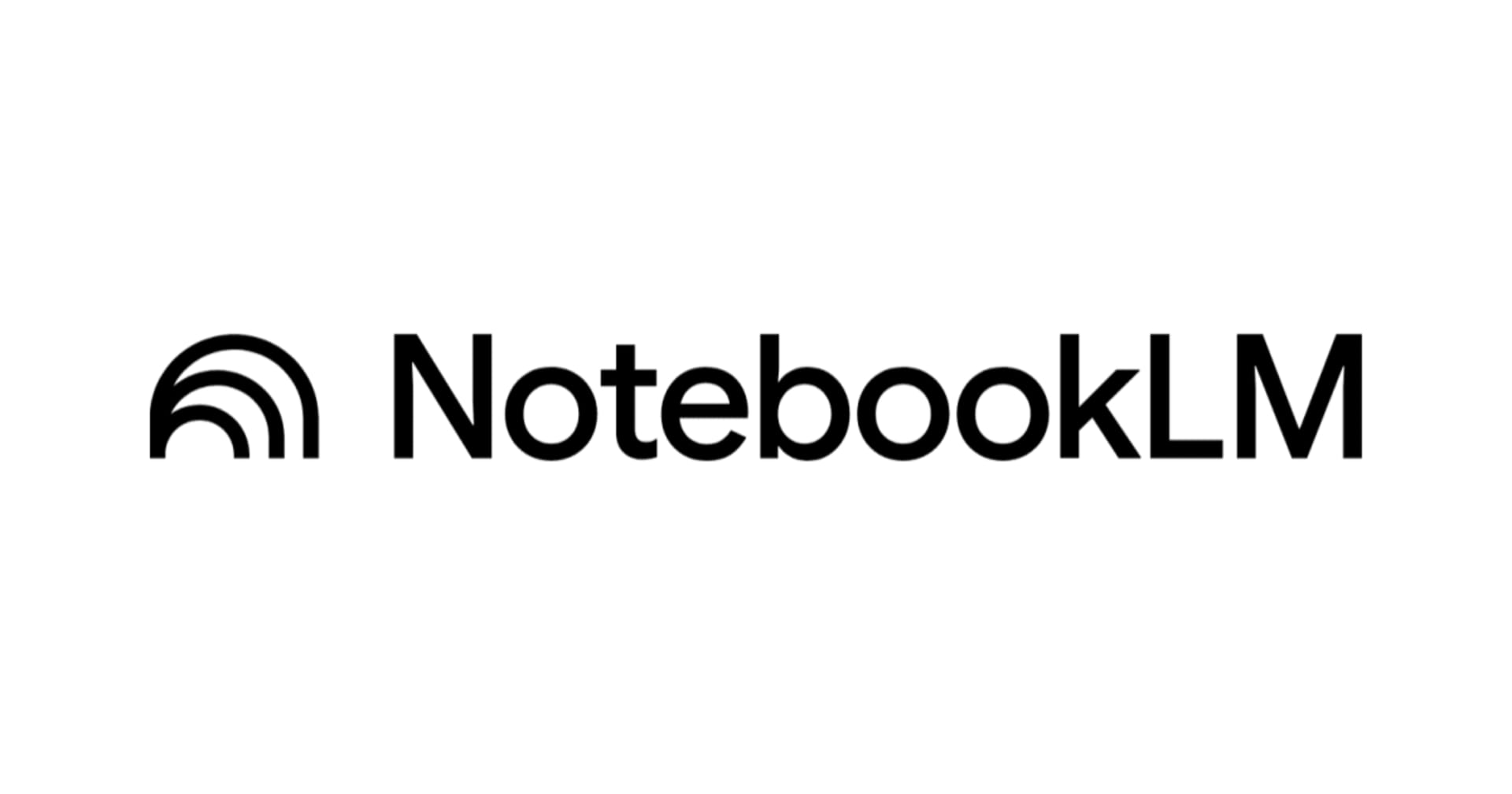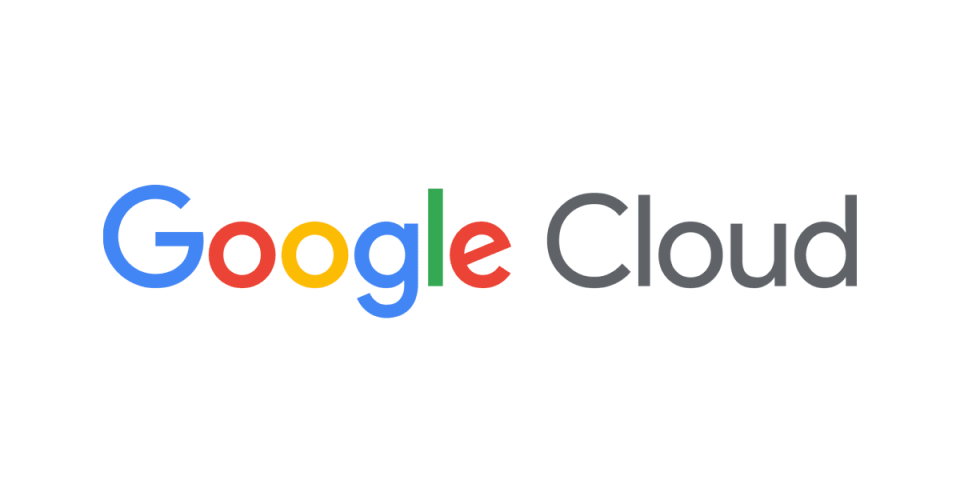
Google Cloud:プロジェクト、組織の削除方法
この記事は公開されてから1年以上経過しています。情報が古い可能性がありますので、ご注意ください。
手順
2.フォルダの削除
3.組織リソースの削除
気づいたこと
まず初めに、実際に操作するにあたり気づいた事を列挙して行きます。
- 組織のGoogleアカウントを削除する前に、プロジェクトとフォルダをすべて削除しておく必要がある。
- そのフォルダ内に他のリソースコンテナがあると削除できない。
- プロジェクト、フォルダはまとめて削除することができない。(もしくは方法が分からなかった)
- そのプロジェクトに移動し、GUI操作でシャットダウン(削除)するよりも組織のコンソールからCloud Shellで実施した方が早い。
- Cloud Shellからのプロジェクト削除であれば、Y/nでyを入力すれば削除できる。(GUIだといちいち削除確認でIDをコピペする)
1.プロジェクトの削除
まずは、Google Cloudの組織を解体するにあたり、個々に存在するプロジェクトを削除しなければなりません。
上記URLの手順5から実施していきます。
実際には、一定期間Google Cloudを運用されていると、残しておきたいリソースのデータや支払い情報があることにより、必要となる操作が変わってきます。
今回の組織は、テストのために作成したものでプロジェクトにはリソースは一度も作成せず、課金も発生していないためそのまま削除していきます。
実際の操作
一時的に組織のオーナー権限を付与して行います。
(実際にはresourcemanager.folders.delete, resourcemanager.projects.deleteの権限があればそれぞれの消去は可能です)
[リソースの管理]を検索をして、組織内にあるフォルダ、プロジェクトを確認します。
下記画像にあるように、Commonフォルダ内にプロジェクトが存在しているため、Commonフォルダを消せば一括削除できると思いましたが、アクティブなプロジェクトがあるため削除できませんと表示され削除できませんでした。
意味としては、1つ以上のプロジェクトやフォルダが存在する場合、削除できないようです。その後、個々のプロジェクトを削除した後にCommonフォルダを削除することができました。

※実際にプロジェクトを削除すると、30日の猶予期間があると表示され、確実に消されるのは猶予期間後です。
しかし、フォルダの削除に関しては、フォルダ内の全てのプロジェクトの削除操作をすれば猶予期間であっても削除可能でした(だたしフォルダも削除保留中になる)。
その他削除については、下記ドキュメントなどを参考にしてください。
プロジェクトの削除のトラブルシューティング
プロジェクトのシャットダウン(削除)
2.フォルダの削除
次に、フォルダを削除していきます。
プロジェクトについては、GUI操作でぽちぽちと削除をしたので、フォルダについてはgcloudコマンドを使い、Cloud Shellにて削除していきたいと思います。
下記画像にあるフォルダDepartment3内のTeam1を削除していきます。

gcloud resource-manager folders delete 624908900616(数字はリソースID)
ーーーーーーーーーーーーーーーーーーーーーーーーーーーーーーーーーーーーーーーーーーー
Deleted [<Folder
createTime: '2022-10-28T05:55:03.562Z'
displayName: 'Team 1'
lifecycleState: LifecycleStateValueValuesEnum(DELETE_REQUESTED, 2)
name: 'folders/624908900616'
parent: 'folders/719116583189'>].
これでTeam1フォルダを削除することができました。
というか、まとめて一括削除できる操作がGUIでもコマンドでも無い模様です。(もしあれば追記します)
また、連続で空のフォルダを消す時などはリソースIDを変えるだけで次々と削除していくことが可能なので、Shellで↑でコマンドの履歴を利用しながら行うと早いです。
ちなみにその他プロジェクト、フォルダの削除に関連するコマンドはこちらです。
gcloud projects remove-iam-policy-binding
gcloud resource-manager folders delete
gcloud resource-manager folders remove-iam-policy-binding
また、先程もお伝えしたようにフォルダー内にリソースコンテナが残っていると以下のようなエラーが出て削除できません。
description: The folder being deleted is non-empty.
subject: folders/101100527567
type: FOLDER_TO_DELETE_NON_EMPTY_VIOLATION
3.組織リソースを削除する
全てのフォルダとプロジェクトの削除が完了したので、組織自体を消していきましょう。
また、ここからの操作はCloud Identity(Google Workspace)のAdmin Consolでの操作になりますので、ご注意ください。
上記URLにあるステップ2:Google Workspaceサブスクリプションを解約するを参考にして実施していきます。
ただ、このドキュメントにある操作はあくまでも有償のGoogle Workspaceを持っている組織のようで、私は無償版のCloud Identityであったため、Cloud Identityを削除することによりその中にいるグループ、ユーザーは全て削除されます。

赤枠の該当するCloud Identityを選択したら、削除可能な画面に遷移します。

では下記画像のようにAdmin ConsolからCloud Identityの削除を実行していきましょう。

そうすると、本当に削除しますか?などのポップアップが出てくるので、最後まで実行ボタンを押していくと勝手にログアウトされます。
そして、Google Cloudコンソールに戻ってみると、これもまた同じく勝手にログアウトされていました。

まとめ
今回はGoogle Cloud自体を削除する方法について解説してみました。
感想としては、多くのフォルダやプロジェクトがある組織では削除が多くて辛いかな、、と思いました。
とりあえずGUI操作では一括削除する機能は見つからず、Cloud Shellでも無さそうでした。(あったら教えてください笑)
大切な事として、Google CloudとCloud Identity,Google Workspaceの役割の違いをしっかり認識して進めていく事だと思います。
ダイエット&筋トレ情報
運動が続けられないという悩みの人へ
先日社内のオンラインイベントで、「ダイエットの質問について回答する」というテーマでお話をしました。
その中の質問で、運動自体が続かない場合はどうしたらいいの??というご質問をいただき、ん?確かにそこにあまり焦点を当てたことがないなと思い「ハッ」としました。
その時はとっさに、小さい運動から習慣化していけば自ずと継続できる心と身体になるとお伝えしましたが、また改めて家に帰ってもその質問について考えてみました。
結論、負荷の少ない運動(入浴やランニング、ウォーキングや腹筋)から習慣化させるというのは変わりませんでした。
ただ、約8年ほど継続してキツイトレーニングを続けてこれた自身のマインドを考えた所(部活も入れると16年以上)、なにかしらの「結果」と「目標」があったからこそ、毎日自分からキツイトレーニングをやってこれた事を再認識しました。
部活の野球であれば、レギュラーになる、ピッチャーでエースになる、大会で活躍するなど。
トレーナー時代であれば、ボディビルで入賞する、お客さまから褒められる、身体で売上に貢献するなど。
やはり、小さい楽な運動では、ハードな運動よりも効果は薄くなり、より長時間の運動を行わないと「目に見える結果」になるまで継続せねばなりません。
そこで、3種類の運動の考え方を整理しました。(基本的な考え方です)
(ウォーキング、ランニング、腹筋や自重の軽い筋トレ)
Level2:短期間で中強度の運動で追い込むか
(トータル30分~60分の運動で、1種目あたり**MAX20回が限界**な自重筋トレやジム筋トレ)
Level3:超短期間でゴリゴリに追い込み、最短で「結果を残すか」
(45~60分の高重量の筋トレ後の、20分以上の有酸素運動と食事制限→これがパーソナルトレーニング)
この三つから選ぶのは、完全に自身の性格にあったものを選定する必要がありますね、、、深いな、、?